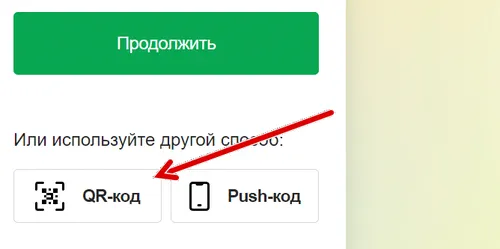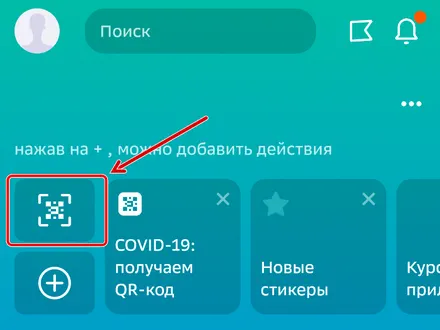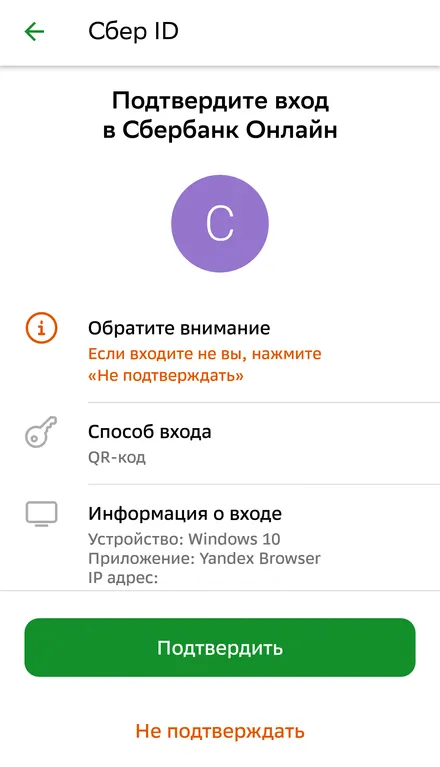До апреля 2021 года в веб-версию СберБанк Онлайн можно было войти только одним способом: введя логин и пароль. Миллионы пользователей каждый месяц забывали эти данные (и мы их прекрасно понимаем). Чтобы решить проблему, мы добавили новый способ входа — по QR-коду. Объясняем, как он работает и почему он совершенно безопасен.
В чём заключалась проблема
Начнём с цифр. Из ста с лишним миллионов клиентов Сбера около семи миллионов человек заходят в веб-версию СберБанк Онлайн. Из этих семи миллионов человек примерно четыре миллиона активно пользуются нашим мобильным приложением. При этом паттерны поведения на сайте и в приложении у них очень разные.
Мобильное приложение такие пользователи используют практически каждый день, чтобы переводить кому-то деньги, пополнять счёт телефона — в общем, для быстрого решения задач. В веб-версию они заходят раз в две-три недели. В браузере пользователям удобнее решать задачи, требующие сосредоточенности: инвестировать, брать кредит, выполнять сложные переводы, для которых нужны реквизиты.
Часто за эти две-три недели, которые проходят между сеансами, человек успевает забыть логин и пароль. Это нормально, с нами тоже такое случается: мы привыкли всюду входить по биометрии, номеру телефона или сохранённым в кэше браузера паролям. Вход по логину и паролю всё ещё популярен, но в современном мире люди отвыкли запоминать такие вещи. Многие до сих пор пытаются записывать такие данные в блокнотах или на стикерах (напомним: это крайне небезопасно, не стоит так делать!).
Всё это привело к тому, что около 40% обращений в Сбер в категории «вход и регистрация» были связаны с тем, что человек забыл логин или пароль. Чтобы восстановить их, нужно вводить номер банковской карты, а она не всегда есть под рукой. Кроме того, для подтверждения нужно ввести код из смс. С этим тоже бывают проблемы: сообщение может не прийти по разным причинам — и войти в личный кабинет не получится. Так мы поняли, что нужен новый, альтернативный способ входа. И стали его искать.
Почему мы выбрали QR-код и как работает новый способ входа
Мы изучили, как это работает у других компаний — не только банков. И поняли, что вход по QR-коду — популярная опция, к которой пользователи давно привыкли. Например, так это работает в WhatsApp. Чтобы попасть в веб-версию мессенджера, пользователь открывает мобильную версию и сканирует код. Так сервис понимает, что «впускает» именно этого пользователя.
Итак, QR-код оказался оптимальным вариантом: простым и привычным для пользователя, а главное — безопасным. О том, как обеспечивается безопасность, мы расскажем ниже, а сейчас опишем, как технология входа по QR-коду работает у нас.
Как войти в кабинет в СберБанк Онлайн по QR-коду: пошаговая инструкция
1. Откройте сайт.
2. Слева вы увидите форму для входа, а в ней — предложение войти по QR-коду.
3. В форме появится QR-код — отсканируйте его камерой смартфона или через мобильное приложение СберБанк Онлайн.
4. Подтвердите вход в мобильном приложении.
Готово: в веб-версии откроется ваш личный кабинет!
Все эти действия занимают приблизительно 20 секунд. Кстати, если вы ни разу в жизни не пользовались веб-версией и не регистрировались там, это не помешает войти в кабинет таким способом.
Разумеется, мы проводили исследования и собирали фокус-группы, чтобы понять, что клиенты думают о новой фиче. Обратная связь была на 100% положительной: все, кому мы предложили попробовать вход по QR-коду, сказали, что это удобнее ввода логина и пароля.
Почему новый способ входа безопасен
Личный кабинет клиента банка — святая святых. Предлагая добавить новый способ входа, мы понимали, что он должен быть абсолютно безопасным. Чисто технически настроить вход по QR-коду было просто. В этом нам очень помогли коллеги, которые сделали Сбер ID — сервис единого входа в сервисы СберБанка и партнёров.
Технология была готова в январе, и следующие три месяца ушли на совместную работу со службой безопасности. Мы тестировали фичу, проверяя сотни самых разных сценариев. А что, если у клиента два устройства с мобильным приложением? А если пользователь сказал кому-то из членов семьи код от СберБанка Онлайн? И так бесконечно.
В итоге мы обеспечили несколько уровней защиты. Во-первых, технология входа по QR-коду не работает на смартфонах, которые не защищены паролем или биометрией. При попытке входа приложение выдаст ошибку. Во-вторых, мы с коллегами из Сбер ID продумали, как должен выглядеть экран подтверждения входа в мобильном приложении, чтобы пользователь в любой момент понимал, что происходит, и не впустил в свой кабинет злоумышленника. В-третьих, как только пользователь попадает в личный кабинет, включается фрод-мониторинг, который анализирует все его действия.
О большей части работы, которую мы проделали вместе со службой безопасности, мы рассказать не можем. А жаль! Там было много интересного. Когда все тесты по безопасности были пройдены, мы начали внутренний пилот. Около двух недель команда тестировала новый способ входа, всячески пытаясь его сломать и найти ошибки. Убедившись, что всё работает корректно, мы стали плавно выкатывать новую функцию для пользователей. Тиражирование прошло без происшествий, и теперь вход по QR-коду доступен всем. Со стороны кажется, что мы добавили маленькую фичу, но цифры показывают, что сотни тысяч клиентов уже отказались от входа по логину и паролю, а значит, решили проблему с их запоминанием. Этого мы и добивались.
А как у вас дела с паролями?
Помню наизусть!
Записал в блокноте/заметках и подсматриваю
Забываю и каждый раз придумываю новые
У меня секретная система запоминания паролей
Везде захожу по QR-коду или биометрии
Показать результаты
Переголосовать
Проголосовать
Обновлено: 2021-11-29
Если до сих пор для входа в Сбербанк ОнЛайн в браузере вам требовался пароль и смс-код, то теперь попасть в личный кабинет стало намного. Кроме того, смартфон становится ещё одним фактором защиты ваших банковских счетов.
Доступ по QR-коду, доступный сейчас в Сбербанк ОнЛайн, предназначен для того, чтобы сделать вход в систему более удобным при повышенному уровне безопасности. Вместо того, чтобы вводить пользовательские данные вручную, мобильное приложение Сбера позволяет отсканировать QR-код. Второй фактор защиты уже интегрирован в это.
В приложение вы также можете попасть без пользовательских данных благодаря отпечатку пальца и идентификатору лица. Даже те, кто использует менеджер паролей с функциональностью автозаполнения форм, почувствуют разницу, так как им не придётся ждать поступления смс-кода, для всех остальных QR-вход должен обеспечить значительный прирост удобства.
- Процесс входа в систему инициируется нажатием на значок QR-кода на странице входа.
- Затем откройте приложение на мобильном устройстве, найдите и запустите систему сканирования QR-кодов, сканируйте QR-код в браузере камерой смартфона и нажмите на появившееся пуш-уведомление для подтверждения входа.
- В открывшемся окне мобильного приложения подтвердите вход в личный кабинет.
- Готово: через несколько секунд на вашем компьютере откроется главный экран онлайн-банка.
Сбер предоставил возможность входа в веб-версию СберБанк Онлайн по QR-коду. Пользоваться этим способом могут те клиенты, у которых есть мобильное приложение СберБанк Онлайн и телефон которых защищён паролем или биометрией.
Как зайти по QR-коду?
1. Нажать на кнопку QR-код в веб СберБанк Онлайн.
2. Отсканировать появившийся код камерой устройства или камерой в приложении СберБанк Онлайн (значок QR – вверху слева).
3. Подтвердить вход в веб-версию в мобильном приложении Сбербанк Онлайн
После этого происходит авторизация и пользователь заходит на главную страницу веб-версии Сбербанк Онлайн.
В прошлом году мы представили кардинальное обновление веб-версии СберБанк Онлайн, самое масштабное за последние 7 лет. Мы продолжаем внедрять новые удобные функции, и возможность входить в веб-версию по QR — одна из них. Мы уверены, что клиенты оценят функционал и будут активно его использовать
Дата публикации: 06.04.2021 09:42
Обновлено: 06.04.2021 09:53
8 702
Время прочтения: 1 минута
«Сбер» предоставил возможность входа в веб-версию «СберБанка Онлайн» по QR-коду. Об этом во вторник объявили в СберБанке.
Как уточняется, пользоваться этим способом могут те клиенты, у которых есть мобильное приложение «СберБанк Онлайн» и телефон которых защищен паролем или биометрией.
Чтобы зайти по QR-коду, нужно нажать на кнопку «QR-код» в веб-версии «СберБанка Онлайн», отсканировать появившийся код камерой устройства или камерой в приложении «СберБанк Онлайн» (значок QR — вверху слева) и подтвердить вход в веб-версию в мобильном приложении «Сбербанк Онлайн». После этого происходит авторизация и пользователь заходит на главную страницу веб-версии «Сбербанка Онлайн».
Материалы по теме
Где сканер в Сбербанк Онлайн
Сбербанк Онлайн — это мобильное приложение для управления финансами, которое предлагает множество функций и возможностей. Одной из них является использование QR-сканера для оплаты покупок и входа в приложение.
- Где находится QR-сканер в приложении Сбербанк Онлайн
- Как сканировать QR-код для оплаты покупок
- Как зайти в приложение Сбербанк Онлайн по QR-коду
- Полезные советы для использования QR-сканера в приложении Сбербанк Онлайн
- Выводы
QR-сканер в приложении Сбербанк Онлайн находится в верхней части экрана справа, и представлен значком QR. Чтобы воспользоваться сканером, необходимо открыть приложение и нажать на этот значок.
Как сканировать QR-код для оплаты покупок
После того, как вы откроете QR-сканер, у вас появится два варианта: сканирование QR-кода для оплаты покупки или для входа в приложение.
Чтобы оплатить покупку по QR-коду, необходимо:
- Открыть приложение Сбербанк Онлайн
- Выбрать в меню функцию «Платежи»
- Выбрать опцию «Оплата по QR или штрихкоду»
- Навести камеру устройства на QR-код магазина, который вы хотите оплатить
- QR-код будет автоматически считан и отобразится информация о покупке
- Подтвердить оплату и наслаждаться покупкой
Как зайти в приложение Сбербанк Онлайн по QR-коду
Чтобы войти в приложение Сбербанк Онлайн по QR-коду, необходимо:
- Открыть приложение Сбербанк Онлайн
- Нажать на кнопку «Войти по Сбер ID»
- Выбрать опцию входа по QR-коду
- Навести камеру устройства на QR-код из веб-версии Сбербанк Онлайн или с другого устройства
- Проверить данные вашего устройства и подтвердить вход
- Перейти на экран управления финансами и начать использование приложения
Полезные советы для использования QR-сканера в приложении Сбербанк Онлайн
- Перед оплатой по QR-коду убедитесь, что информация о покупке на экране вашего устройства совпадает с покупкой, которую вы хотите оплатить.
- Сделайте несколько попыток, если сканирование QR-кода не сработало с первого раза. Наведите камеру на QR-код так, чтобы он был в фокусе и хорошо видим.
- Если у вас проблемы с QR-сканером, попробуйте обновить приложение Sberbank Online до последней версии.
- Используйте QR-сканер только на надежных и проверенных сайтах и магазинах.
Выводы
QR-сканер в приложении Сбербанк Онлайн — это удобный и быстрый способ оплаты покупок и входа в приложение. Чтобы воспользоваться этой функцией, необходимо найти QR-сканер на главной странице приложения Сбербанк Онлайн и следовать инструкциям. При использовании QR-сканера важно следовать советам и принимать меры безопасности, чтобы избежать мошенничества и различных проблем при оплате и входе в приложение.
Где можно посмотреть номер терминала Сбербанк
Если вы хотите узнать номер терминала Сбербанка, где вы осуществили какую-то операцию, то есть несколько способов его найти. Во-первых, необходимо было обязательно запомнить номер терминала, так как он всегда отображается на экране после знака «#» в процессе операции. Кроме того, номер терминала может быть напечатан на выданном вам чеке. Если вы потеряли чек или не запомнили номер — не стоит отчаиваться. Ваш банк всегда готов помочь вам, оставьте заявку в онлайн-банке или позвоните в контактный центр. Там вам подскажут номер терминала и расскажут, какие другие способы проверки этого номера существуют. Главное — не бойтесь обращаться за помощью и сохраняйте чеки после каждой операции в банкомате.